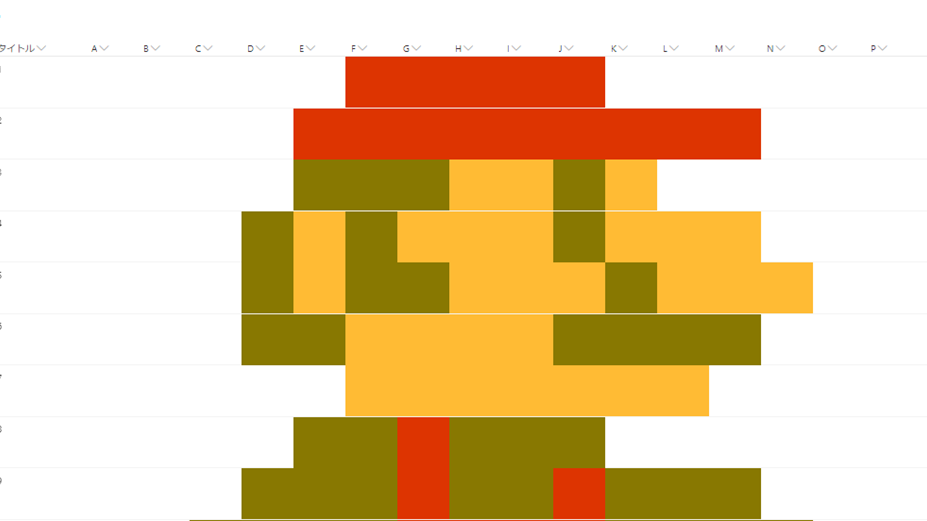
リストの「列の書式設定」を利用し、ドットマリオを一覧画面上に表示する方法を記載します。
※SharePoint のリストは、本来このような用途で使うべきではありません。
#SharePoint #SharePoint方眼紙 #ColumnFormatting pic.twitter.com/JsSGowBzQa
— てっちゃん (@techan_k) 2020年3月14日
リストの作成
リストを作成し、1行テキストを 16 列定義します。
内部名等は、特に気にする必要はありません。
列の定義後、アイテムを以下のように作成します。

タイトル,A,B,C,D,E,F,G,H,I,J,K,L,M,N,O,P 1,,,,,,#dd3300,#dd3300,#dd3300,#dd3300,#dd3300,,,,,, 2,,,,,#dd3300,#dd3300,#dd3300,#dd3300,#dd3300,#dd3300,#dd3300,#dd3300,#dd3300,,, 3,,,,,#887700,#887700,#887700,#ffbb33,#ffbb33,#887700,#ffbb33,,,,, 4,,,,#887700,#ffbb33,#887700,#ffbb33,#ffbb33,#ffbb33,#887700,#ffbb33,#ffbb33,#ffbb33,,, 5,,,,#887700,#ffbb33,#887700,#887700,#ffbb33,#ffbb33,#ffbb33,#887700,#ffbb33,#ffbb33,#ffbb33,, 6,,,,#887700,#887700,#ffbb33,#ffbb33,#ffbb33,#ffbb33,#887700,#887700,#887700,#887700,,, 7,,,,,,#ffbb33,#ffbb33,#ffbb33,#ffbb33,#ffbb33,#ffbb33,#ffbb33,,,, 8,,,,,#887700,#887700,#dd3300,#887700,#887700,#887700,,,,,, 9,,,,#887700,#887700,#887700,#dd3300,#887700,#887700,#dd3300,#887700,#887700,#887700,,, 10,,,#887700,#887700,#887700,#887700,#dd3300,#dd3300,#dd3300,#dd3300,#887700,#887700,#887700,#887700,, 11,,,#ffbb33,#ffbb33,#887700,#dd3300,#ffbb33,#dd3300,#dd3300,#ffbb33,#dd3300,#887700,#ffbb33,#ffbb33,, 12,,,#ffbb33,#ffbb33,#ffbb33,#dd3300,#dd3300,#dd3300,#dd3300,#dd3300,#dd3300,#ffbb33,#ffbb33,#ffbb33,, 13,,,#ffbb33,#ffbb33,#dd3300,#dd3300,#dd3300,#dd3300,#dd3300,#dd3300,#dd3300,#dd3300,#ffbb33,#ffbb33,, 14,,,,,#dd3300,#dd3300,#dd3300,,,#dd3300,#dd3300,#dd3300,,,, 15,,,,#887700,#887700,#887700,,,,,#887700,#887700,#887700,,, 16,,,#887700,#887700,#887700,#887700,,,,,#887700,#887700,#887700,#887700,,
列の書式設定
アイテム作成後、すべての列に列の書式設定をしていきます。

{
"elmType": "div",
"style": {
"background-color": "@currentField",
"height": "110px",
"margin": "-12px"
}
}
以上で、マリオの完成です!